Windows PC에서 Apple 음악을 얻는 방법: 4가지 쉬운 방법
잡집 / / April 03, 2023
Apple Music은 어느 정도 인기를 얻기 시작했으며 Spotify와의 좋은 경쟁 무손실 Spatial Audio와 같은 기능과 노래방. 모든 인기 있는 음악 스트리밍 서비스와 마찬가지로 Apple Music도 크로스 플랫폼이므로 PC에서 쉽게 사용할 수 있습니다. 이 기사에서는 Windows에서 Apple Music을 사용하는 방법을 보여줍니다.

Windows의 Apple Music은 이전에는 iTunes를 통해서만 액세스할 수 있었지만 웹 플레이어를 출시했으며 이제 Microsoft Store에서 미리보기 앱을 출시했습니다. 놀랍게도 그들은 또한 타사 앱이 API를 사용하도록 허용했으며 우리는 누락된 모든 기능과 함께 Windows에서 Apple Music 앱을 사용할 수 있는 앱을 보유하고 있습니다. 앞으로 나아가면서 이 모든 것을 자세히 살펴볼 것입니다.
Windows에서 Apple Music을 구매하거나 구독하는 방법을 이해하는 것부터 시작하겠습니다.
Windows에서 Apple Music을 구독하는 방법
Apple Music은 무료가 아니므로 Windows에서 사용하려면 구독해야 합니다. 전제 조건으로 Apple ID가 필요하며 다음에서 생성할 수 있습니다. 애플 아이디 웹사이트. 일단 그렇게하면 아래 단계에 따라 Apple Music을 구독하십시오.
1 단계: Apple Music을 구독하려면 iTunes가 필요합니다. 따라서 Microsoft Store에서 iTunes를 다운로드하십시오.
Microsoft Store에서 iTunes 다운로드

2 단계: Microsoft Store에서 iTunes를 다운로드할 수 없는 경우 아래 링크에서 Windows 버전에 따라 설치 파일을 다운로드하십시오.
iTunes 설정 파일 다운로드
3단계: 설치 후 iTunes를 열고 계정에 로그인하십시오. 확인을 요청할 수 있으므로 iPhone/iPad로 전송된 코드를 입력하고 '이 컴퓨터 신뢰'를 클릭하십시오.

4단계: 도구 모음에서 For You 탭을 클릭하고 계속을 클릭합니다.

5단계: 이제 요금제를 선택하라는 메시지가 표시됩니다. '계획 선택'을 클릭합니다.

6단계: 첫 달은 무료이며 평가판 기간이 끝나면 비용을 지불해야 합니다. 계획을 선택하고 평가판 시작을 클릭하십시오.

7단계: 확인을 클릭합니다.

8단계: 계속을 클릭합니다. 결제 정보를 입력하라는 메시지가 표시됩니다.

9단계: 결제 정보를 입력하고 완료를 클릭합니다.
그러나이 프로세스는 지역별로 다를 수 있으므로 화면의 지침을 따르거나 의견 섹션에서 문의하십시오.

결제 정보를 입력하면 이제 Apple Music 평가판이 시작됩니다. 다음으로 Apple Music을 시작하는 방법을 살펴보겠습니다.
Windows PC에서 Apple Music을 사용하는 4가지 방법
다음은 Windows에서 Apple Music을 사용하는 네 가지 방법입니다. iTunes를 사용하여 Windows에서 Apple Music을 구독하는 동안 음악을 듣기 위해 반드시 iTunes를 사용할 필요는 없습니다. 자세한 내용을 보려면 계속 읽으십시오.
1. Apple Music 웹 플레이어 사용
Apple Music에는 모든 웹 브라우저에서 접근할 수 있는 웹 플레이어가 있습니다. 친숙한 사용자 인터페이스를 제공하며 모바일 앱을 사용해 본 적이 있다면 익숙해지는 데 시간이 걸리지 않습니다. 아래 단계를 따르십시오.
1 단계: 아래 링크를 사용하여 Apple Music 웹 플레이어 사이트를 방문하십시오.
애플 뮤직 웹 플레이어
2 단계: 오른쪽 상단에서 로그인을 클릭합니다.

3단계: 플랫폼에 로그인하려면 세부 정보를 입력하십시오.
추가 확인을 요청하는 경우 iPhone으로 받은 코드를 입력하고 '신뢰' 버튼을 클릭하여 브라우저의 적법성을 확인하세요.
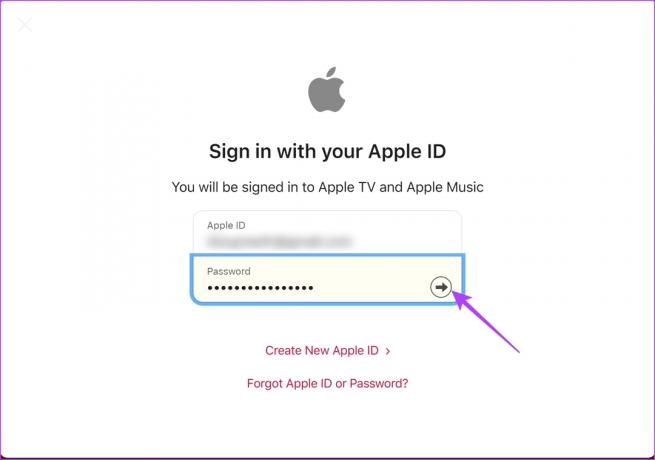
이제 웹 브라우저를 통해 Apple Music에 액세스할 수 있습니다.

그러나 웹 사이트보다 앱 사용을 선호하는 경우 Apple은 최근 미리보기를 출시했습니다. 더 알아보겠습니다.
2. Apple 음악 미리보기 사용
2023년 초에 Apple은 수많은 Windows용 프리뷰 제품을 출시했습니다. 여기에는 Apple Music, Apple TV 및 Apple 장치용 앱이 포함됩니다. 따라서 이제 Apple Music을 Microsoft App Store에서 다운로드할 수 있는 독립 실행형 응용 프로그램으로 사용할 수 있습니다. 그러나 한두 가지 문제가 있습니다.
하나는 이 앱을 Windows 10 및 이전 버전에서 사용할 수 없으며, 두 번째는 Apple Music Preview가 설치되어 있으면 iTunes를 사용할 수 없습니다. 그러나 Apple은 이에 대한 솔루션을 가지고 있는 것으로 보이며 Apple Music Preview와 함께 출시한 앱입니다. Apple 기기 미리보기. 이것은 iTunes에서 놓치게 될 모든 기능을 다룰 것입니다.
Apple 음악 미리보기 다운로드

그러나 이전 버전의 Windows를 사용 중이거나 미리보기에 있는 두 개의 앱을 설치하는 과정이 어려운 작업처럼 보이는 경우 오래된 iTunes를 사용하여 Apple Music에 액세스할 수 있습니다.
3. iTunes에서 Apple Music 사용
iPhone과 Windows PC 콤보를 사용하는 경우 둘 사이에 다리를 놓을 수 있는 유일한 방법은 iTunes입니다. 또한 Apple Music을 지원하며 iTunes를 다운로드하여 Windows에서 Apple Music을 사용할 수 있습니다.
1 단계: Microsoft Store에서 iTunes를 다운로드합니다.
Microsoft Store에서 iTunes 다운로드

2 단계: Microsoft Store에서 iTunes를 다운로드할 수 없는 경우 아래 링크에서 Windows 버전에 따라 설치 파일을 다운로드하십시오.
iTunes 설정 파일 다운로드
3단계: 설치 후 iTunes를 열고 계정에 로그인하십시오.
4단계: 확인을 요청할 수 있습니다. 따라서 iPhone/iPad로 전송된 코드를 입력하고 '이 컴퓨터 신뢰'를 클릭하십시오.

이제 iTunes를 통해 Windows에서 Apple Music을 사용할 준비가 되었습니다.

5단계: 음악 페이지에 액세스하려는 경우 도구 모음에서 드롭다운 메뉴를 클릭하고 음악을 선택합니다.

4. Cider 다운로드: Windows용 Apple Music 클라이언트
Cider는 API를 사용하여 서비스 사용을 위한 인터페이스를 제공하는 Apple Music용 타사 클라이언트입니다. Windows 스토어에서 유료 앱으로 사용할 수 있지만 무료 평가판을 사용하여 사용할 수도 있습니다.
사이다 다운로드
가격: 일주일 동안 무료 평가판; 소송 비용 $1.99
Apple Music에 타사 클라이언트를 사용하는 이유는 무엇입니까? 아래의 Cider 공식 웹 사이트에서 기능 비교를 살펴보십시오. Cider에는 Windows용 Apple의 공식 앱에 없는 많은 기능이 포함되어 있습니다.
예를 들어, 완전히 새로운 Apple Music Sing 기능은 Cider에 적용되지만 공식 Apple Music 앱에는 적용되지 않습니다.

Cider는 아직 베타 버전이지만 사용자 인터페이스에 깊은 인상을 받았습니다. 아래 이미지를 살펴보세요. 웹이나 iTunes에서 Apple Music을 사용하는 것보다 더 부드럽게 느껴졌습니다.

자, Windows에서 Apple Music을 듣고 싶다면 할 수 있는 모든 것입니다. 더 궁금한 점이 있으면 아래 FAQ 섹션을 살펴보세요.
Windows에서 Apple Music 사용에 대한 FAQ
아니요, 여전히 무료 평가판에 액세스할 수 있지만 Windows에서 Apple Music을 구독해야 합니다.
10개의 장치를 보유할 수 있지만 서비스를 사용하기 위해 동일한 Apple ID에 등록된 컴퓨터는 5대 이하이며 여기에는 Apple Music이 포함됩니다.
Windows에서 Apple Music 구독을 취소하는 방법은 다음과 같습니다. iTunes를 열고 iTunes Store -> 계정(사이드바) -> 관리를 클릭합니다. 여기에서 구독을 취소할 수 있습니다.
Windows에서 쉽게 Apple Music 사용
이 기사가 Windows에서 Apple Music에 액세스하는 데 도움이 되었기를 바랍니다. 그러나 우리는 Apple이 Windows 사용자에게 제공하는 경험에 전적으로 만족하지 않습니다. 예를 들어 구독을 관리하려고 할 때 거의 4~5번 로그인해야 했습니다.
게다가 느리고 느리다는 느낌도 들고, 개발 노력도 낮아 보인다. 우리는 Apple이 곧 이를 최적화하거나 Cider와 같은 클라이언트가 인계받아 경험을 향상시키기를 바랍니다!
2023년 2월 15일 최종 업데이트
위의 기사에는 Guiding Tech를 지원하는 제휴 링크가 포함될 수 있습니다. 그러나 편집 무결성에는 영향을 미치지 않습니다. 콘텐츠는 편파적이지 않고 진정성 있게 유지됩니다.



